iPhone-kameraer har blitt kraftige verktøy for å fange fantastiske minner, men noen ganger kommer de innspilte videoene i et format som ikke er universelt anerkjent, HEVC (High Efficiency Video Coding). Mens din iPhone kan spille dem feilfritt, kan andre enheter og plattformer slite.
Heldigvis, konvertere iPhone-videoer til MP4, et bredt kompatibelt format, er en enkel prosess. Denne artikkelen vil veilede deg gjennom ulike metoder på Mac, Windows-PC og til og med iPhone selv.

Konvertering av iPhone-videoer til MP4 låser opp en verden av redigeringsmuligheter og sømløs deling på tvers av enheter. Denne delen vil guide deg gjennom å gjøre iPhone-videoer til MP4 på din Windows-PC og Mac.
For å konvertere iPhone-videoene dine til MP4 mens du beholder den originale høykvaliteten, kan du bruke den kraftige Aiseesoft Video Converter Ultimate programvare. Den skiller seg ut med sine robuste funksjoner og brukervennlige grensesnitt. Dette konverteringsverktøyet støtter over 1000 video- og lydformater, inkludert HEVC (iPhone standard) til MP4. Den lar deg beskjære, trimme, rotere, vannmerke og justere effekter for personlig tilpassede videoer.
100 % sikker. Ingen annonser.
100 % sikker. Ingen annonser.


Mange brukere berømmer programvarens enkle grensesnitt, og synes det er intuitivt og enkelt å navigere, selv for nybegynnere. Den kan eksportere utmerket video- og lydkvalitet etter konvertering, selv med komprimerte filer. Du kan prøve programvaren før kjøp og sikre at den oppfyller kravene deres.
Selv om den generelt blir rost, kan den av og til bremse ned med store eller høyoppløselige videofiler, spesielt uten GPU-akselerasjon. Som gratisbruker vil du se en annonsemelding mens du bruker programmet.
QuickTime Player lar deg enkelt konvertere iPhone-videoer til MP4-format. Finn den i Applications-mappen eller søk etter den med Spotlight. Importer iPhone-videoen til den. Klikk på Fil og velg Eksporter som.
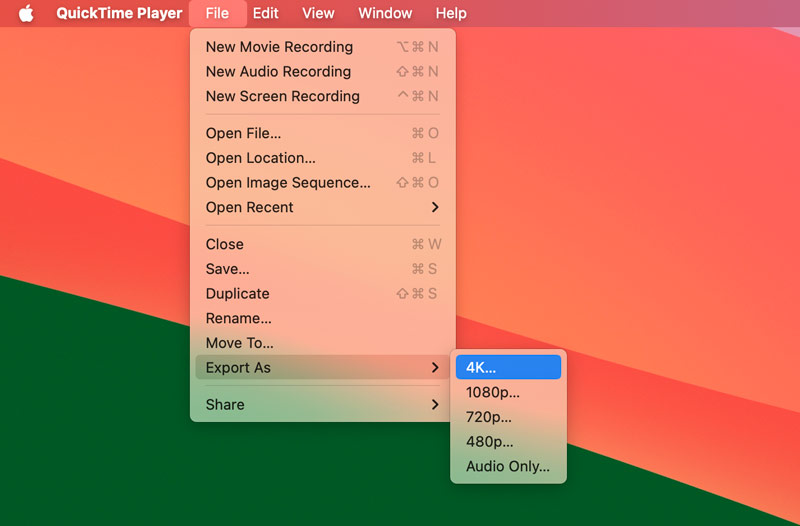
Gi det nytt navn i vinduet Eksporter som, velg et sted for å lagre den konverterte MP4-filen og velg Større kompatibilitet (H.264) fra Eksport-menyen. Klikk deretter på Lagre for å gjøre iPhone-videoen om til MP4.
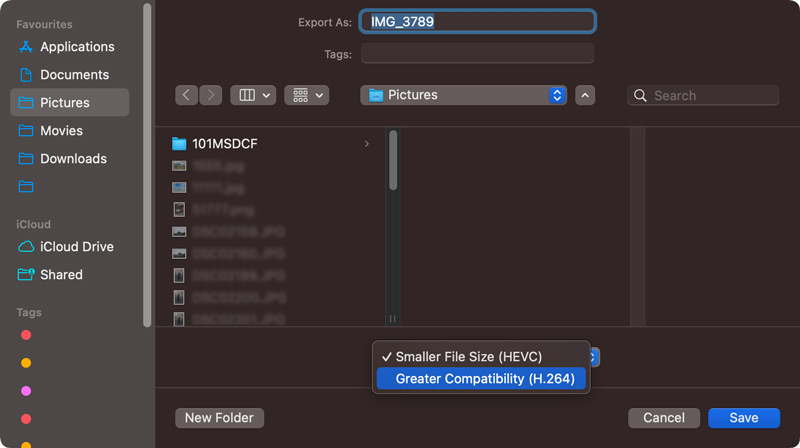
For Windows-brukere er gratis tredjepartsprogramvare det beste alternativet. Her er to populære alternativer: Håndbrems og VLC Media Player.
Håndbrems tilbyr ulike forhåndsinnstilte profiler for ulike enheter og plattformer. Åpne Handbrake og klikk Åpen kilde for å velge din iPhone-videofil. Klikk Start Encode og vent til prosessen er ferdig.
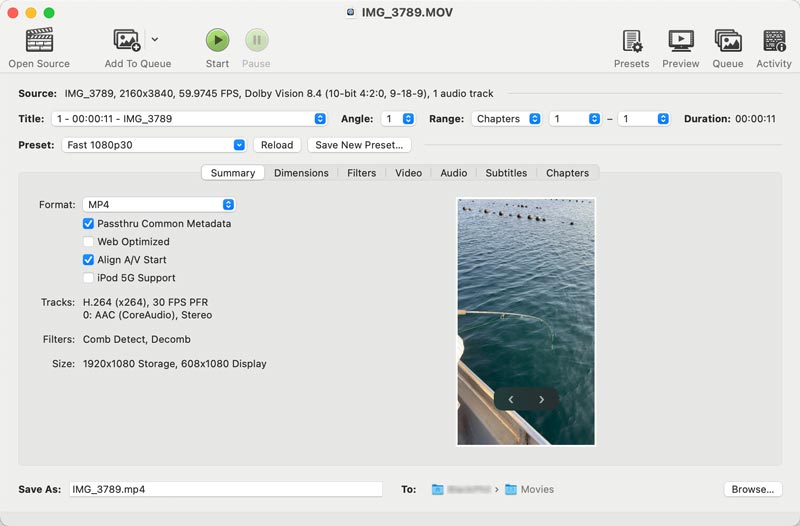
VLC er en mye brukt multimediaspiller med innebygde konverteringsmuligheter. Den støtter grunnleggende konvertering til forskjellige formater, inkludert MP4. Få VLC Media Player fra den offisielle nettsiden og åpne den. Klikk Media og velg Konverter/Lagre. Legg til iPhone-videoen din og velg Video - H.264 + MP3 (MP4) fra Profil. Klikk Bla gjennom og velg et passende sted for å lagre den konverterte MP4-filen. Klikk Start og vent til iPhone-videokonverteringen er ferdig.
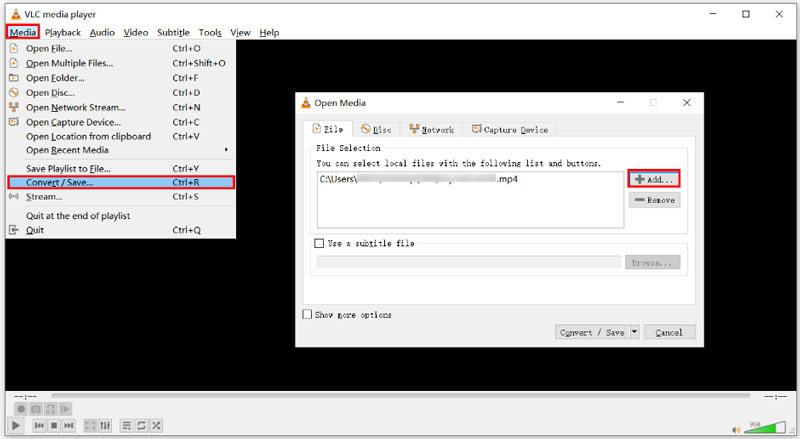
Apple tilbyr for øyeblikket ikke en innebygd måte å direkte konvertere videoer til MP4 i selve iPhone. Imidlertid kan flere tredjepartsapper oppnå denne konverteringen på din iPhone. Du kan enkelt finne tilknyttede konverteringsapper fra App Store. Her er to populære alternativer og hvordan du bruker dem til å gjøre videoene dine om til MP4.
Video Converter-appen kan konvertere iPhone-videoer til forskjellige formater, inkludert MP4. Den tilbyr forskjellige forhåndsinnstillinger for kvalitet for balanse mellom filstørrelse og kvalitet. Du kan trimme og dele din iPhone-opptak i appen.
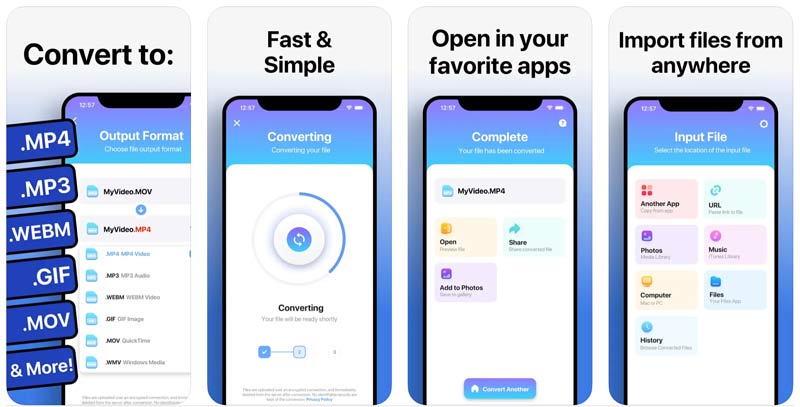
Få Video Converter-appen fra App Store. Åpne appen og gi den tilgang til bildene dine. Legg til iPhone-videoen du vil konvertere. Trykk på MP4 som utdataformat. Velg ønsket kvalitetsforhåndsinnstilling eller trykk på Avansert for mer kontroll. Trykk på Konverter for å lagre iPhone-videoen din som MP4.
MP4 Maker kan hjelpe deg med å konvertere videoer til MP4-formatet. Det tillater sammenslåing, beskjæring, og roterende videoer i appen. Den har også flere kvalitetsnivåer for filer av mindre eller bedre kvalitet.
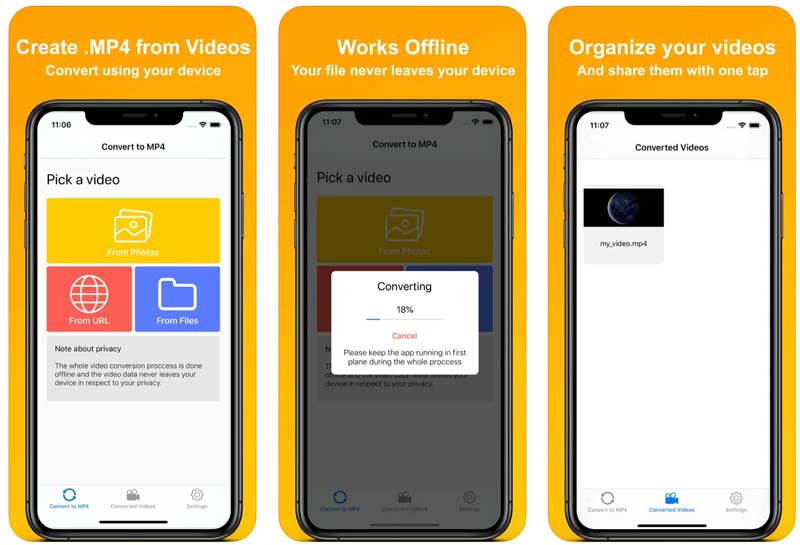
Hvordan lagrer jeg et iPhone-opptak som MP4?
iPhones er foreløpig ikke utstyrt med en innstilling for å ta opp videoer direkte i MP4-format. Men du kan velge å spille inn videoer i HEVC og konvertere dem senere. Du kan også utforske apper som Filmic Pro eller Cinema FV-17 som tilbyr flere opptaksmuligheter, inkludert å velge MP4-format direkte.
Er alle iPhone-videoer lagret som MOV?
Siden iOS 11 har iPhones faktisk byttet til å ta opp videoer i HEVC-formatet (High Efficiency Video Coding) som standard. Du kan velge å ta opp i MOV-format i stedet for HEVC ved å gå til Innstillinger > Kamera > Formater og velge Mest kompatible. Denne innstillingen bruker den eldre H.264-kodeken i MOV-beholderen, noe som sikrer bredere kompatibilitet, men resulterer i større filstørrelser.
Kan iPhone-snarveier konvertere iPhone-video til MP4?
Dessverre kan den innebygde snarveisappen på iPhone ikke konvertere videoer direkte til MP4. Mens snarveier tilbyr gode automatiseringsmuligheter, er ikke videobehandling en av de opprinnelige funksjonene.
konklusjonen
iPhone-videoer er fantastiske for å fange spontane øyeblikk og minner. Men når det kommer til å redigere, dele eller laste dem opp til forskjellige plattformer, kan du støte på kompatibilitetsproblemer. Ved å følge disse trinnene ovenfor kan du enkelt konverter iPhone-videoene dine til MP4.

Video Converter Ultimate er utmerket videokonverterer, editor og forsterker for å konvertere, forbedre og redigere videoer og musikk i 1000 formater og mer.
100 % sikker. Ingen annonser.
100 % sikker. Ingen annonser.